Come risolvere l'errore DISM Restore Health Incorrect Function?
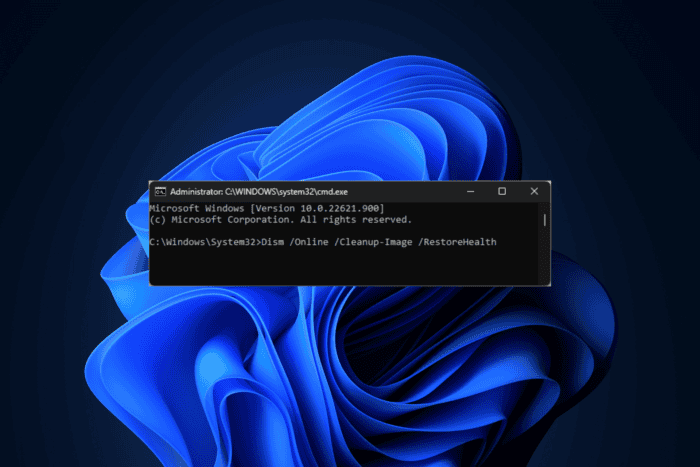
L’errore DISM Restore Health Incorrect Function appare solitamente quando ci sono problemi con il sistema Windows o i file immagine. Potrebbe essere causato dal fatto che lo strumento non può accedere e riparare i file essenziali per ripristinare la salute dell’immagine di sistema, principalmente a causa di permessi o corruzione.
La prima cosa da fare è avviare il Prompt dei comandi con diritti di amministratore e controllare la sintassi del comando che desideri eseguire, assicurandoti che non ci siano errori di battitura. Inoltre, esegui una scansione malware utilizzando un software antivirus affidabile.
Come posso risolvere l’errore DISM Restore Health Incorrect Function?
1. Controllare il servizio Windows Update
-
Premi Windows + R per aprire la console Esegui.
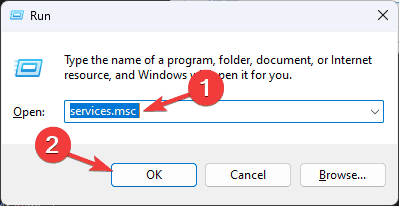
- Digita services.msc e clicca OK per aprire la finestra dei Servizi.
-
Individua il servizio Windows Update, clicca con il tasto destro e assicurati che l’opzione Avvia sia disattivata, indicando che il servizio è attivo. Se non lo è, clicca Avvia per iniziarlo.
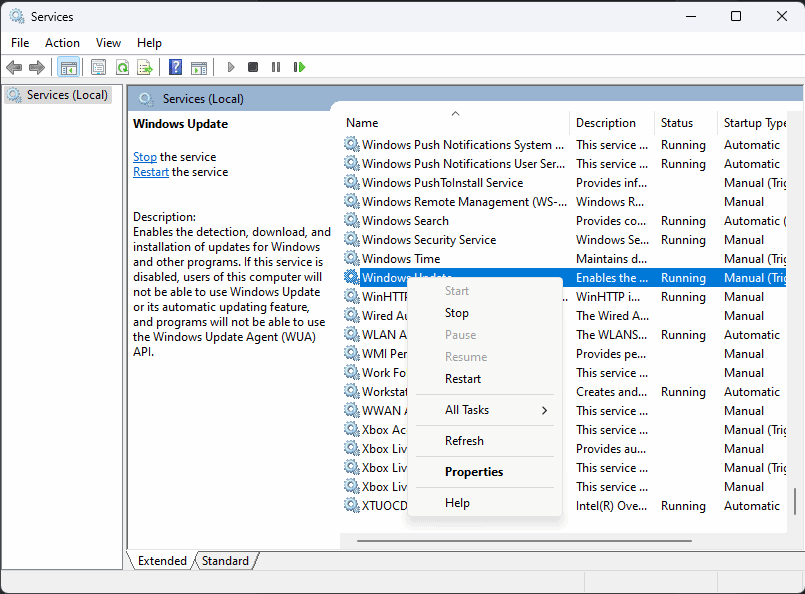
- Ora cerca Background Intelligent Transfer Service (BITS) e Servizi crittografici, e fai lo stesso per questi due.
2. Aggiornare Windows
- Premi Windows + I per aprire l’app Impostazioni di Windows.
-
Vai su Windows Update e clicca sul pulsante Controlla aggiornamenti.
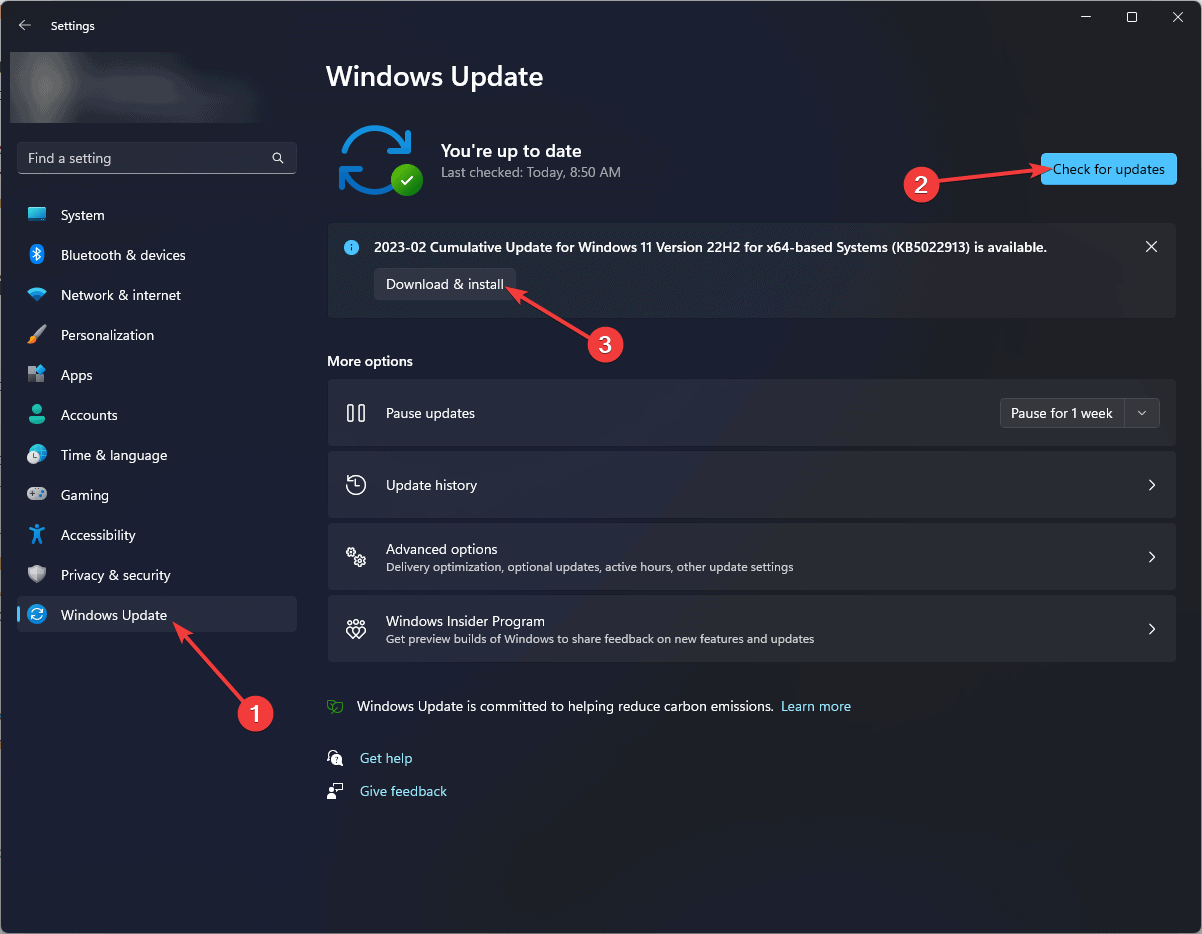
- Se sono disponibili aggiornamenti, clicca su Scarica e installa per ottenere l’ultima versione di Windows.
3. Pulire i componenti dell’immagine di sistema
-
Premi il tasto Windows, digita cmd nella barra di ricerca e clicca su Esegui come amministratore per avviare il Prompt dei comandi con diritti elevati.
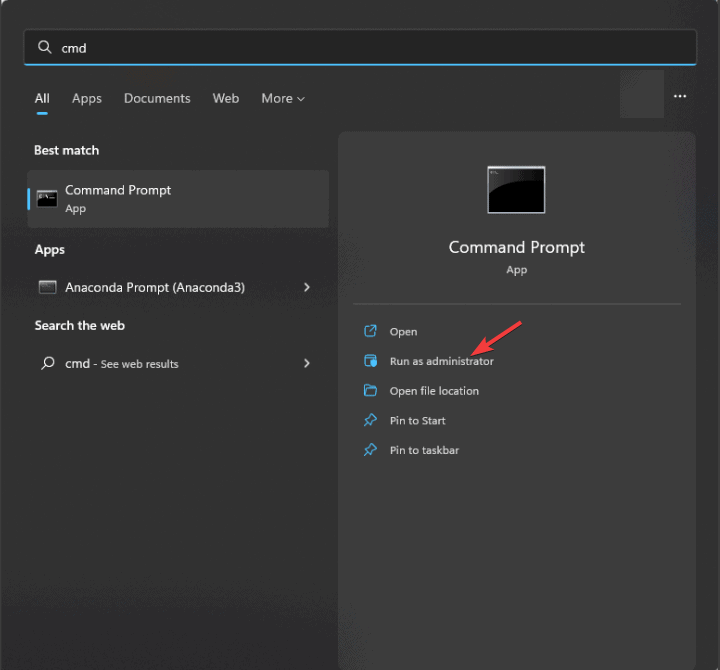
-
Digita il comando seguente e premi Invio:
Dism.exe /online /Cleanup-Image /StartComponentCleanup - Attendi il termine del processo.
- Prova a eseguire nuovamente la scansione DISM dopo aver eseguito questi comandi.
- Se DISM non funziona ancora, puoi anche eseguire i seguenti comandi:
DISM /Online /Cleanup-Image /StartComponentCleanup DISM /Online /Cleanup-Image /AnalyzeComponentStore Dism.exe /online /Cleanup-Image /StartComponentCleanup Dism.exe /online /Cleanup-Image /StartComponentCleanup /ResetBase
Pulire i componenti dell’immagine di sistema può aiutarti a risolvere problemi come il fallimento di DISM su un PC Windows; leggi questa guida per saperne di più.
4. Eseguire la scansione DISM con l’opzione Source
4.1 Creare un supporto di installazione
NOTA Prima di procedere con questi passaggi, dovresti creare un backup dei file importanti e assicurarti di avere un’unità USB da 8 GB per creare un supporto di installazione avviabile.
-
Visita la pagina di download di Microsoft Windows 11.
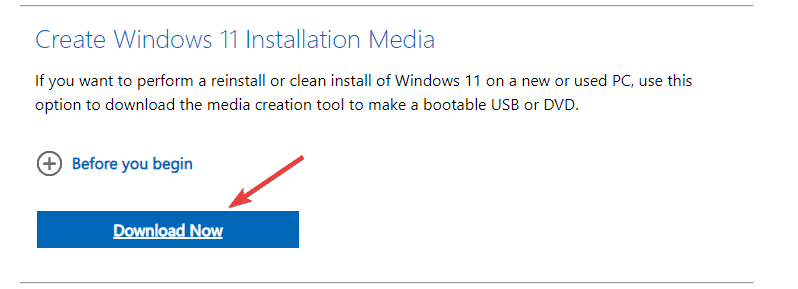
- Clicca su Scarica adesso per ottenere il file eseguibile dello strumento di creazione media sul tuo computer.
- Una volta completato il download, inserisci l’unità USB, fai doppio clic sul Media Creation tool per eseguirlo, e clicca su Sì alla richiesta UAC per procedere.
- Clicca su Accetta per accettare i termini di licenza e accordo.
- Seleziona una lingua, edizione e architettura (32 bit o 64 bit) per Windows 11, quindi clicca su Avanti.
-
Scegli l’unità flash USB e clicca su Avanti.
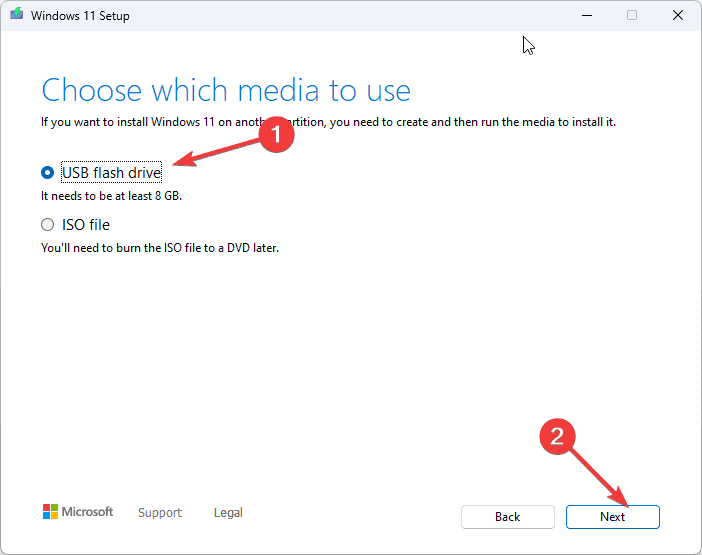
- Nella pagina successiva, vedrai la lettera dell’unità del dispositivo USB che hai collegato; controllala e clicca su Avanti.
-
Segui i passaggi sullo schermo per creare un media USB avviabile, una volta che vedi il messaggio La tua unità flash USB è pronta, clicca su Fine.
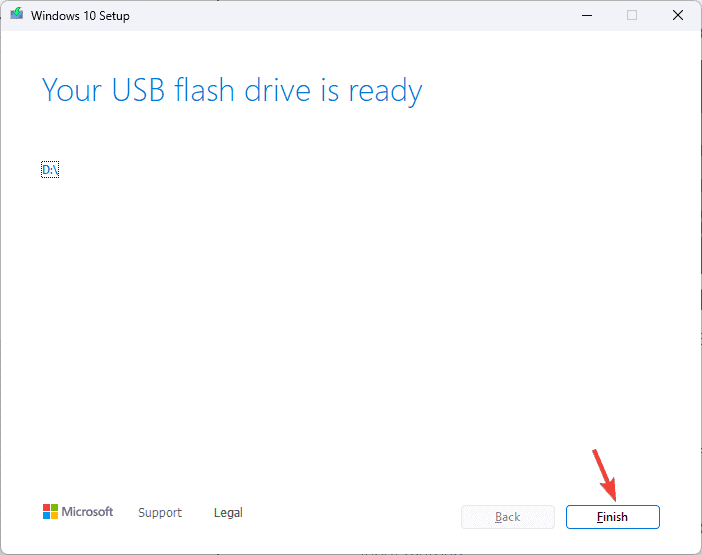
4.2 Eseguire la scansione DISM
- Collega l’unità USB al computer, quindi premi Windows + E per aprire Esplora file di Windows.
- Nella barra laterale sinistra, cerca Questo PC, cliccaci sopra per espandere, individua l’unità flash e prendi nota della lettera dell’unità.
- Premi il tasto Windows, digita cmd nella casella di ricerca, e clicca su Esegui come amministratore.
-
Digita il seguente comando sostituendo la lettera dell’unità E con la lettera dell’unità flash e premi Invio. Utilizzare la sorgente significa specificare una sorgente alternativa dei file necessari per riparare l’immagine di Windows:
DISM /Online /Cleanup-Image /RestoreHealth /Source:wim:E:\sources\install.wim:1 /LimitAccess
- Attendi che il comando venga eseguito e verifica se l’errore appare di nuovo.
Eseguire DISM utilizzando una sorgente alternativa è uno dei migliori metodi per risolvere gli errori DISM; se desideri conoscere altri metodi, consulta questa guida.
Leggi di più su questo argomento
- Microsoft sostituisce JScript con JScript9Legacy per una migliore sicurezza in Windows 11
- Windows 11 Build 27898 aggiunge icone della barra delle applicazioni più piccole, ripristino rapido, condivisione più intelligente
- La build 27898 di Windows 11 riporta il suono di avvio classico di Vista, di nuovo
- La build 22631.5696 di Windows 11 viene rilasciata per il canale Beta con correzioni importanti
5. Eseguire la scansione CHKDSK
-
Premi il tasto Windows, digita cmd nella barra di ricerca e clicca su Esegui come amministratore per avviare il Prompt dei comandi con diritti elevati.
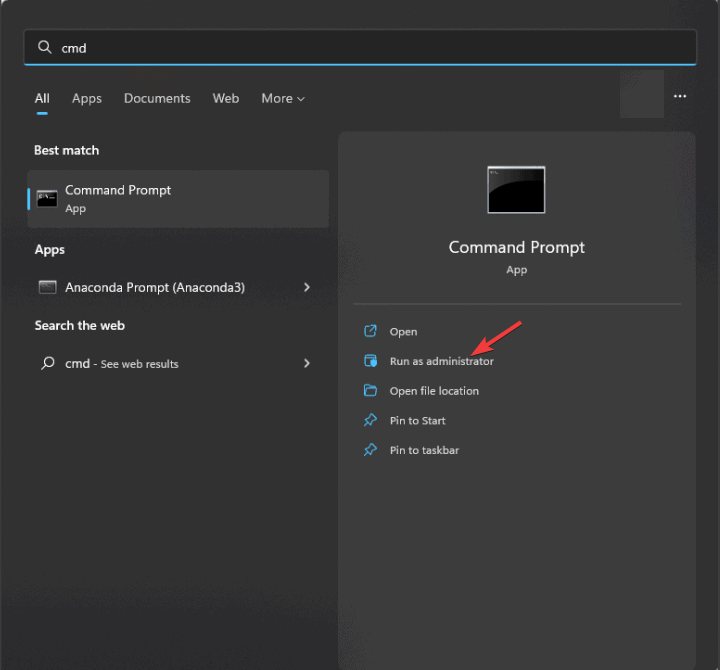
-
Digita il seguente comando e premi Invio:
chkdsk /f -
Clicca su S se ti viene chiesto di programmare la scansione all’avvio del sistema.
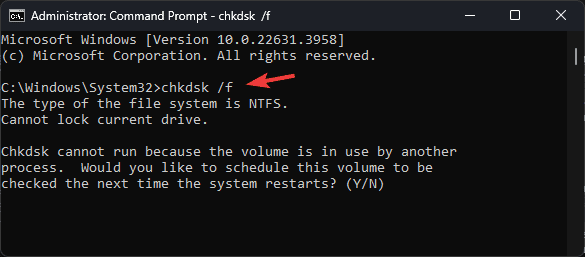
- Riavvia il computer per avviare la scansione.
6. Eseguire DISM in Windows Recovery Environment
- Premi il pulsante Accensione sul computer per avviarlo.
- Quando vedi il logo di Windows all’avvio, premi di nuovo il pulsante Accensione per spegnere il PC. Ripeti il processo di accensione e spegnimento tre volte.
- Al terzo riavvio, vedrai uno schermo blu, il che significa che hai accesso all’ambiente di recupero di Windows (WinRE).
-
Clicca su Risoluzione dei problemi nella schermata Scegli un’opzione.
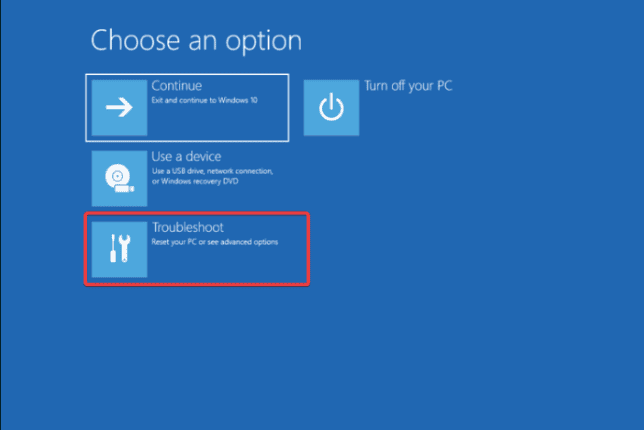
-
Clicca su Opzioni avanzate.
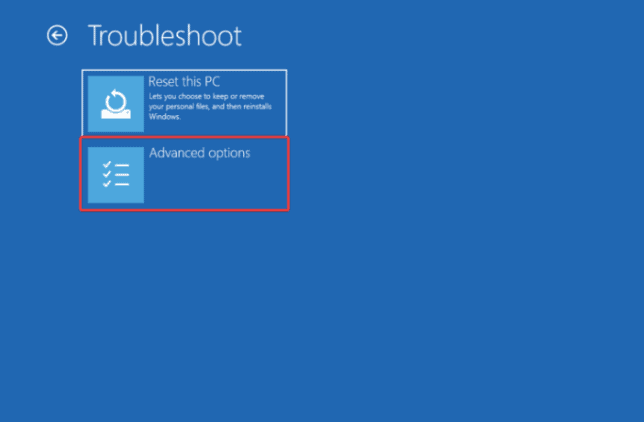
-
Nella schermata Opzioni avanzate, seleziona Prompt dei comandi.
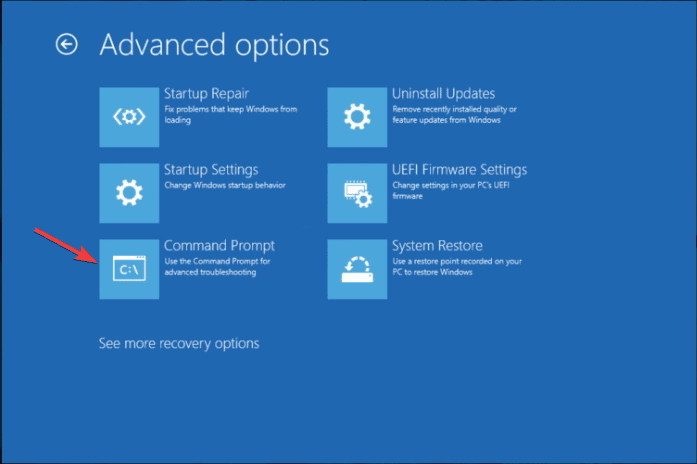
-
Nella finestra del prompt dei comandi, digita il seguente comando per eseguire la scansione DISM e premi Invio:
dism /online /cleanup-image /restorehealth - Attendi il termine del processo, poi riavvia il computer affinché le modifiche abbiano effetto.
7. Eseguire una scansione SFC
-
Premi il tasto Windows, digita cmd nella barra di ricerca e clicca su Esegui come amministratore.
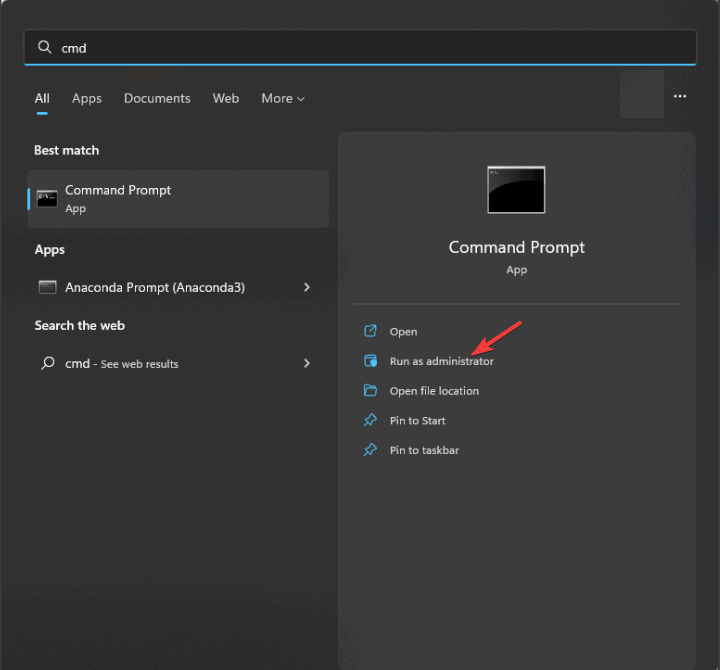
-
Copia e incolla il seguente comando per riparare i file di sistema di Windows e premi Invio:
sfc /scannow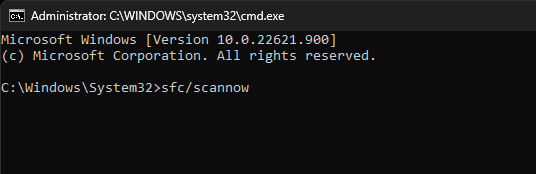
- Attendi il termine del processo, poi riavvia il computer affinché le modifiche abbiano effetto.
Eseguire una scansione SFC risolve anche altri errori DISM come Dism /online /cleanup-image /restorehealth bloccato. Per saperne di più, leggi questa guida.
8. Eseguire un’installazione pulita
NOTA Prepara il supporto di installazione utilizzando il Metodo 3 di questa guida e assicurati di avere la chiave di prodotto o l’accesso all’account Microsoft per attivare Windows.
8.1 Installare Windows 11
- Collega l’unità USB al computer target, e premi Windows + I per aprire Impostazioni.
-
Vai su Sistema, quindi clicca su Ripristino.
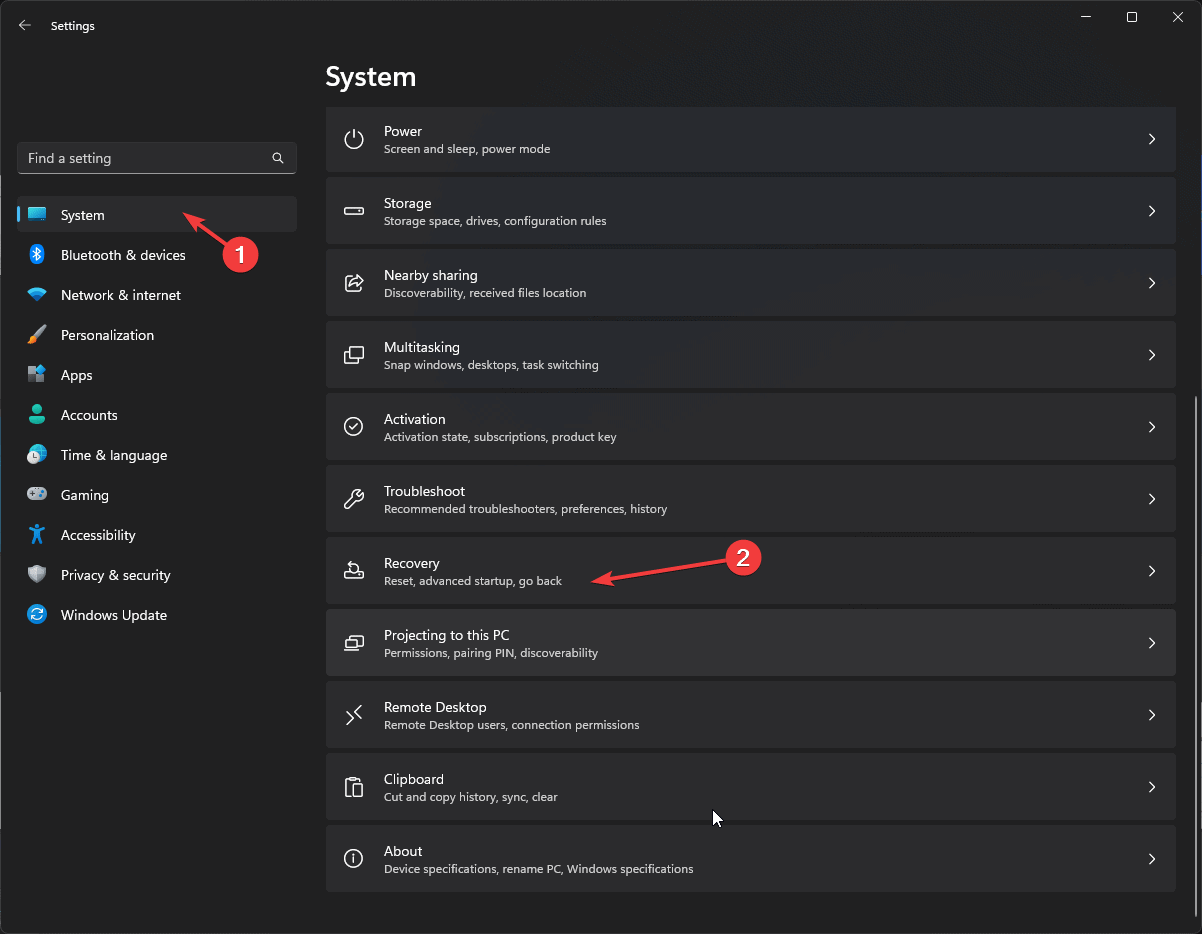
-
Vai su Avvio avanzato, e seleziona Riavvia ora.
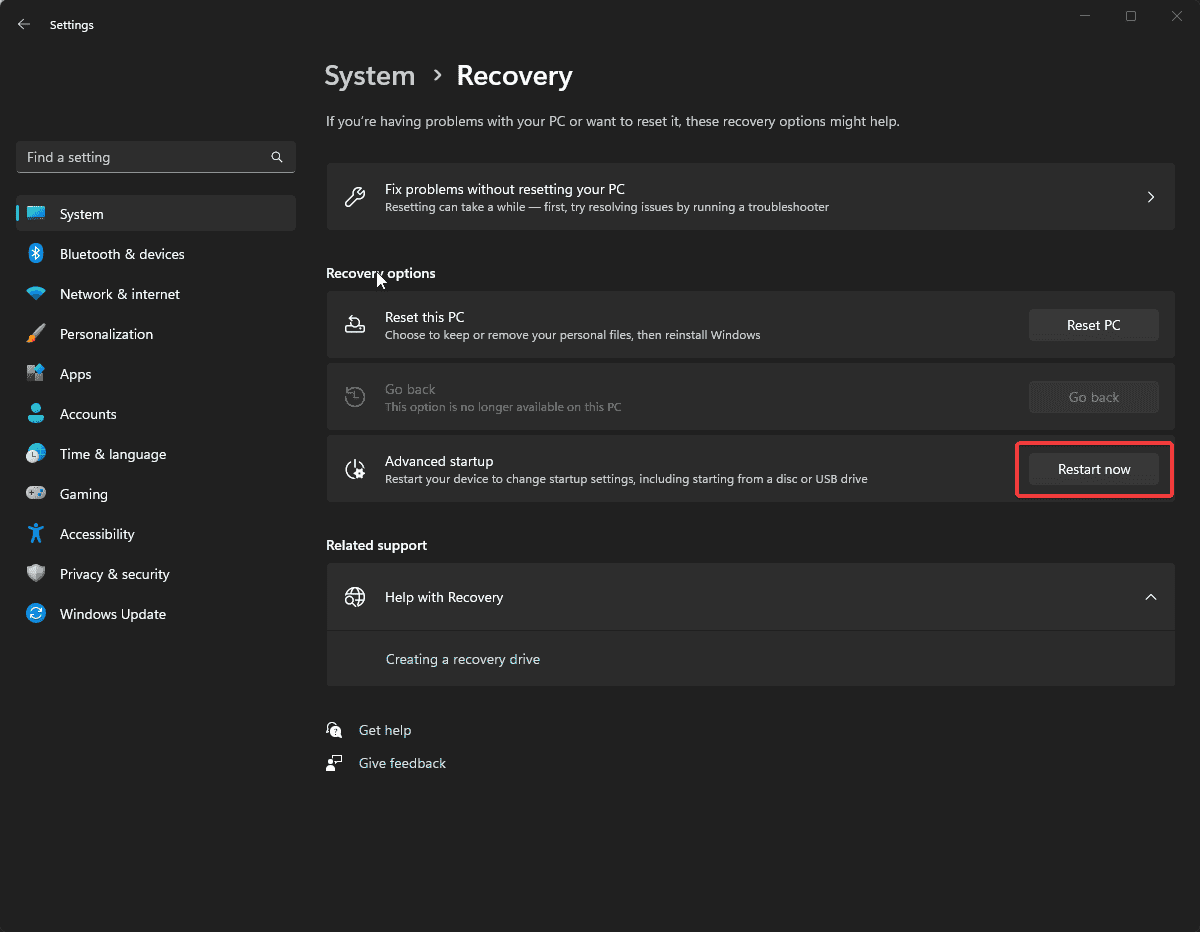
-
Nello schermo blu, scegli Usa un dispositivo. Se non lo trovi, devi avviare il computer in modalità BIOS e selezionare un dispositivo USB per l’avvio.
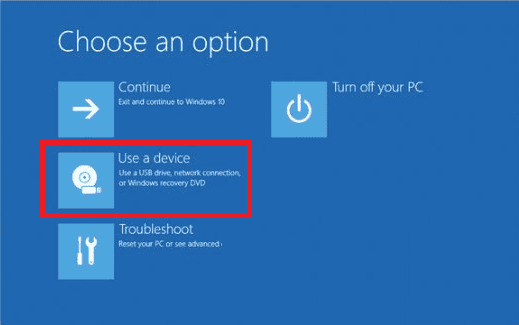
- Seleziona la lingua e altre opzioni appropriate nella prima schermata, e clicca su Avanti.
- Clicca su Installa ora, metti un segno di spunta accanto alla casella Accetto e clicca su Avanti.
- Scegli Personalizzato: Installa solo Windows (avanzato)
- Nella pagina successiva, vedrai un elenco di unità e partizioni. Puoi selezionare una qualsiasi di esse e cliccare su Elimina per rimuoverle. Una volta fatto questo, clicca su OK se vedi una notifica di Configurazione di Windows.
- Clicca su Avanti. Segui le istruzioni sullo schermo per completare il processo.
L’installazione richiede del tempo, quindi non spegnere il PC. Una volta completata, verrai accolto dallo schermo di blocco.
8.2 Configurare le impostazioni di Windows
- Una volta completata l’installazione, seleziona la tua regione e la disposizione della tastiera.
- Connettiti alla rete Wi-Fi quando richiesto.
- In seguito, accedi con il tuo account Microsoft o creane uno nuovo se necessario.
- Scegli le impostazioni sulla privacy secondo la tua scelta, poi segui le altre istruzioni per configurare altre funzionalità.
-
Una volta completata la configurazione, vai a Windows + I per aprire Impostazioni e vai su Windows Update.
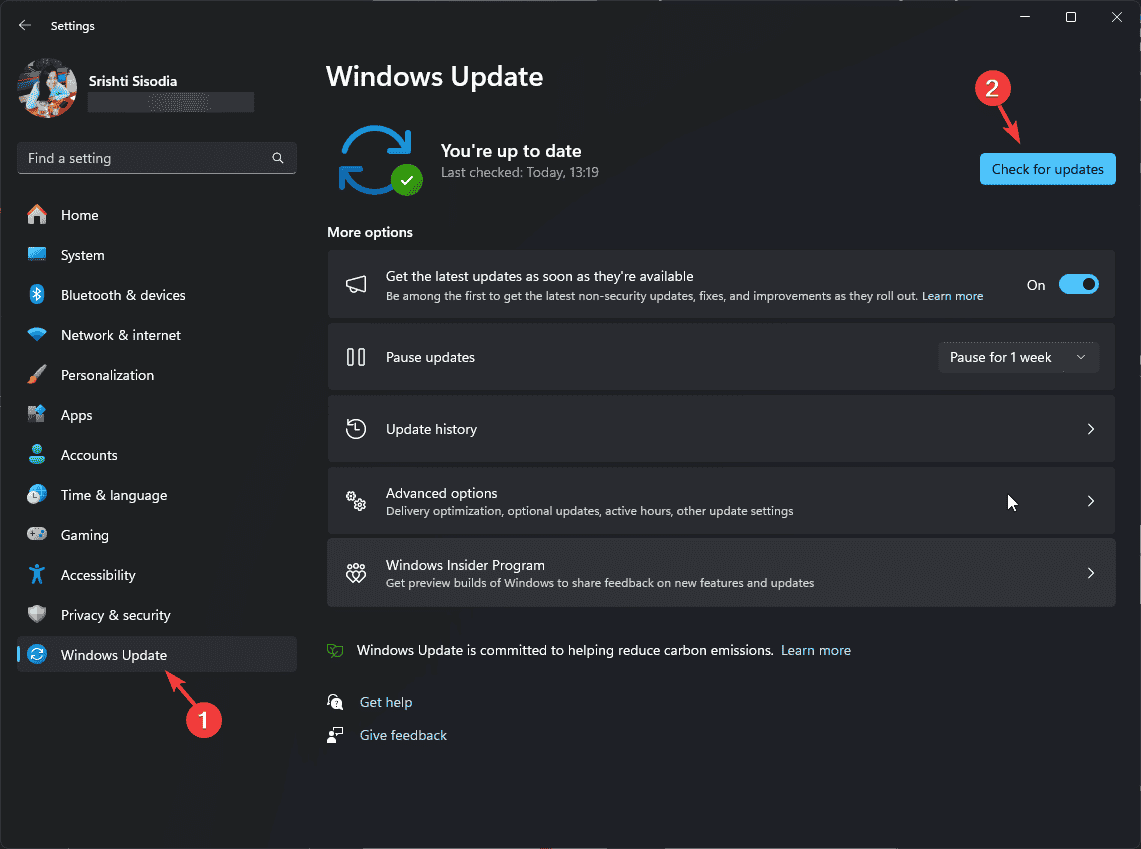
- Clicca su Controlla aggiornamenti per installare gli aggiornamenti più recenti.
In conclusione, puoi risolvere l’errore DISM eseguendo DISM nell’ambiente di recupero di Windows, eseguendo la scansione SFC, aggiornando Windows all’ultima versione o reinstallando Windows.
Per evitare futuri errori DISM, assicurati sempre di utilizzare un account amministratore e di eseguire il Prompt dei comandi con diritti elevati.
Se hai suggerimenti o domande riguardo l’errore DISM Restore Health Incorrect Function, sentiti libero di menzionarli nella sezione commenti qui sotto.













